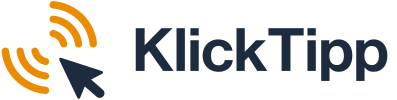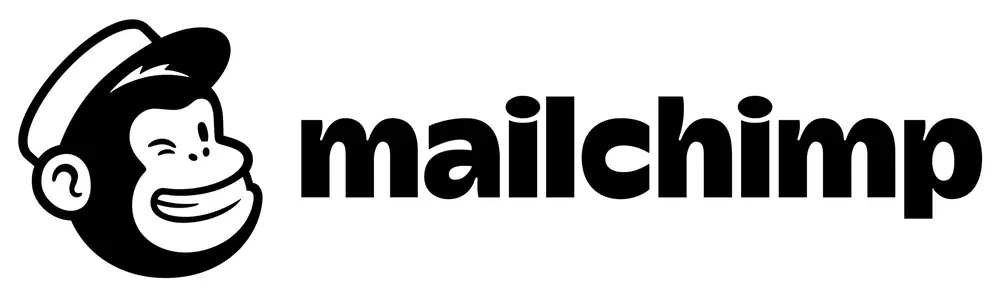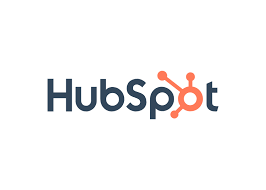Inhaltsverzeichnis:
Einleitung
Eine E-Mail automatische Lesebestätigung kann ein wertvolles Werkzeug sein, um sicherzustellen, dass Ihre Nachrichten gelesen werden. In diesem Artikel erfahren Sie, wie Sie diese Funktion einrichten und optimal nutzen können. Wir erklären Ihnen Schritt für Schritt, wie Sie Lesebestätigungen in Microsoft Outlook aktivieren und welche Vorteile dies für Ihre Kommunikation bietet. Egal, ob Sie Anfänger oder erfahrener Nutzer sind, dieser Leitfaden hilft Ihnen, den Überblick zu behalten und Ihre E-Mail-Kommunikation zu verbessern.
Was ist eine E-Mail automatische Lesebestätigung?
Eine E-Mail automatische Lesebestätigung ist eine Funktion, die Ihnen mitteilt, ob und wann der Empfänger Ihre E-Mail geöffnet hat. Diese Bestätigung wird in Form einer Benachrichtigung an den Absender gesendet. Sie ist besonders nützlich, um sicherzustellen, dass wichtige Nachrichten nicht übersehen werden.
Lesebestätigungen unterscheiden sich von Übermittlungsbenachrichtigungen. Während eine Übermittlungsbenachrichtigung bestätigt, dass Ihre E-Mail erfolgreich zugestellt wurde, zeigt eine Lesebestätigung an, dass der Empfänger die E-Mail tatsächlich geöffnet hat. Diese Funktion kann in verschiedenen E-Mail-Programmen, wie zum Beispiel Microsoft Outlook, aktiviert werden.
Vor- und Nachteile der E-Mail automatischen Lesebestätigung
| Pro | Contra |
|---|---|
| Nachverfolgung von wichtigen E-Mails | Empfänger können Lesebestätigungen ablehnen |
| Sicherstellung der Kenntnisnahme wichtiger Informationen | Kann als aufdringlich empfunden werden |
| Vermeidung von Missverständnissen | Datenschutzbestimmungen könnten die Nutzung einschränken |
| Effizienteres Arbeiten ohne unnötiges Warten | Keine rechtliche Verbindlichkeit der Lesebestätigung |
| Bessere Planbarkeit und Reaktionsfähigkeit | Nicht jeder Empfänger verwendet und respektiert Lesebestätigungen |
Warum sollte man eine Lesebestätigung anfordern?
Das Anfordern einer Lesebestätigung bietet mehrere Vorteile. Es hilft Ihnen, den Überblick über wichtige E-Mails zu behalten und sicherzustellen, dass Ihre Nachrichten nicht unbeachtet bleiben. Hier sind einige Gründe, warum Sie eine Lesebestätigung anfordern sollten:
- Nachverfolgung: Sie können verfolgen, ob und wann Ihre E-Mail gelesen wurde. Dies ist besonders nützlich bei zeitkritischen Nachrichten.
- Verbindlichkeit: Bei wichtigen Anfragen oder Informationen können Sie sicherstellen, dass der Empfänger Ihre Nachricht zur Kenntnis genommen hat.
- Kommunikationskontrolle: Sie können besser planen und reagieren, wenn Sie wissen, dass Ihre E-Mail gelesen wurde. Dies kann helfen, Missverständnisse zu vermeiden.
- Effizienz: Lesebestätigungen ermöglichen es Ihnen, effizienter zu arbeiten, da Sie nicht unnötig auf eine Antwort warten müssen, wenn Sie wissen, dass die E-Mail bereits gelesen wurde.
Denken Sie daran, dass nicht alle Empfänger Lesebestätigungen akzeptieren oder zurücksenden. Dennoch kann diese Funktion Ihre E-Mail-Kommunikation erheblich verbessern.
Wie richte ich eine Lesebestätigung in Microsoft Outlook ein?
Das Einrichten einer Lesebestätigung in Microsoft Outlook ist einfach und kann in wenigen Schritten erledigt werden. Hier erfahren Sie, wie Sie diese Funktion aktivieren:
- Öffnen Sie Microsoft Outlook und klicken Sie auf "Neue E-Mail", um eine neue Nachricht zu erstellen.
- Verfassen Sie Ihre E-Mail wie gewohnt.
- Bevor Sie die E-Mail senden, klicken Sie oben im Menü auf den Reiter "Optionen".
- Im Bereich "Verlauf" finden Sie die Option "Lesebestätigung anfordern". Setzen Sie ein Häkchen in das entsprechende Kästchen.
- Senden Sie Ihre E-Mail wie gewohnt ab.
Mit diesen Schritten haben Sie eine Lesebestätigung für die aktuelle E-Mail angefordert. Wenn der Empfänger die E-Mail öffnet, erhalten Sie eine Benachrichtigung, dass die Nachricht gelesen wurde.
Falls Sie Lesebestätigungen für alle ausgehenden E-Mails standardmäßig aktivieren möchten, können Sie dies in den Outlook-Einstellungen tun. Dies wird im nächsten Abschnitt detailliert beschrieben.
Schritt-für-Schritt-Anleitung zur Aktivierung von Lesebestätigungen
Um eine Lesebestätigung in Microsoft Outlook zu aktivieren, folgen Sie dieser Schritt-für-Schritt-Anleitung. Diese Anleitung zeigt Ihnen, wie Sie Lesebestätigungen sowohl für einzelne E-Mails als auch standardmäßig für alle ausgehenden Nachrichten einrichten können.
- Öffnen Sie Microsoft Outlook und gehen Sie zu "Datei" im oberen Menü.
- Wählen Sie "Optionen" aus dem Dropdown-Menü.
- Im neuen Fenster klicken Sie auf "E-Mail" in der linken Seitenleiste.
- Scrollen Sie nach unten zum Abschnitt "Verlauf".
- Setzen Sie ein Häkchen bei "Lesebestätigung, dass der Empfänger die Nachricht gelesen hat".
- Klicken Sie auf "OK", um die Änderungen zu speichern.
Diese Schritte aktivieren Lesebestätigungen für alle zukünftigen E-Mails, die Sie senden. Wenn Sie Lesebestätigungen nur für bestimmte E-Mails anfordern möchten, können Sie dies direkt beim Verfassen der E-Mail tun, wie im vorherigen Abschnitt beschrieben.
Denken Sie daran, dass der Empfänger die Lesebestätigung möglicherweise ablehnen kann. Diese Funktion ist jedoch eine gute Möglichkeit, um sicherzustellen, dass wichtige Nachrichten nicht übersehen werden.
Automatische Lesebestätigungen für alle E-Mails aktivieren
Wenn Sie möchten, dass jede von Ihnen gesendete E-Mail automatisch eine Lesebestätigung anfordert, können Sie dies in den Einstellungen von Microsoft Outlook festlegen. Hier ist eine einfache Anleitung, wie Sie diese Funktion aktivieren:
- Öffnen Sie Microsoft Outlook und klicken Sie auf "Datei" im oberen Menü.
- Wählen Sie "Optionen" aus dem Dropdown-Menü.
- Im neuen Fenster klicken Sie auf "E-Mail" in der linken Seitenleiste.
- Scrollen Sie nach unten zum Abschnitt "Verlauf".
- Setzen Sie ein Häkchen bei "Lesebestätigung, dass der Empfänger die Nachricht gelesen hat".
- Klicken Sie auf "OK", um die Änderungen zu speichern.
Ab jetzt wird jede E-Mail, die Sie senden, automatisch eine Lesebestätigung anfordern. Dies ist besonders nützlich, wenn Sie sicherstellen möchten, dass alle Ihre Nachrichten gelesen werden, ohne dass Sie dies manuell für jede E-Mail einstellen müssen.
Beachten Sie jedoch, dass der Empfänger die Lesebestätigung ablehnen kann. Diese Funktion ist dennoch eine effektive Methode, um die Wahrscheinlichkeit zu erhöhen, dass Ihre E-Mails beachtet werden.
Lesebestätigungen für individuelle E-Mails anfordern
Manchmal möchten Sie vielleicht nur für bestimmte E-Mails eine Lesebestätigung anfordern. Dies ist besonders nützlich, wenn Sie sicherstellen möchten, dass wichtige Nachrichten gelesen werden, ohne dass Sie die Funktion für alle E-Mails aktivieren müssen. Hier erfahren Sie, wie Sie Lesebestätigungen für individuelle E-Mails anfordern:
- Öffnen Sie Microsoft Outlook und klicken Sie auf "Neue E-Mail", um eine neue Nachricht zu erstellen.
- Verfassen Sie Ihre E-Mail wie gewohnt.
- Bevor Sie die E-Mail senden, klicken Sie oben im Menü auf den Reiter "Optionen".
- Im Bereich "Verlauf" finden Sie die Option "Lesebestätigung anfordern". Setzen Sie ein Häkchen in das entsprechende Kästchen.
- Senden Sie Ihre E-Mail wie gewohnt ab.
Mit diesen Schritten haben Sie eine Lesebestätigung für die aktuelle E-Mail angefordert. Wenn der Empfänger die E-Mail öffnet, erhalten Sie eine Benachrichtigung, dass die Nachricht gelesen wurde.
Diese Methode ist ideal, wenn Sie die Kontrolle darüber behalten möchten, für welche E-Mails Sie eine Lesebestätigung anfordern. So können Sie sicherstellen, dass nur die wichtigsten Nachrichten überwacht werden.
Wichtige Hinweise und rechtliche Aspekte
Beim Einsatz von Lesebestätigungen gibt es einige wichtige Hinweise und rechtliche Aspekte zu beachten. Diese sollten Sie kennen, um Missverständnisse und rechtliche Probleme zu vermeiden.
- Freiwilligkeit: Der Empfänger kann entscheiden, ob er die Lesebestätigung sendet oder nicht. Dies bedeutet, dass Sie nicht immer eine Rückmeldung erhalten werden.
- Datenschutz: In einigen Ländern und Unternehmen können Lesebestätigungen aus Datenschutzgründen eingeschränkt oder verboten sein. Informieren Sie sich über die geltenden Bestimmungen in Ihrem Land oder Ihrer Organisation.
- Rechtliche Bedeutung: Eine Lesebestätigung hat keine rechtliche Verbindlichkeit. Sie zeigt lediglich an, dass die E-Mail geöffnet wurde, aber nicht, dass der Inhalt verstanden oder akzeptiert wurde. Für rechtlich bindende Kommunikation sollten Sie auf schriftliche Bestätigungen zurückgreifen.
- Empfängerakzeptanz: Häufig empfinden Empfänger Lesebestätigungen als aufdringlich. Nutzen Sie diese Funktion daher sparsam und nur bei wirklich wichtigen Nachrichten.
Beachten Sie diese Hinweise, um den Einsatz von Lesebestätigungen effektiv und verantwortungsvoll zu gestalten. So können Sie sicherstellen, dass Ihre E-Mail-Kommunikation sowohl effizient als auch rechtlich einwandfrei bleibt.
Tipps zur effizienten Nutzung von Lesebestätigungen
Die effiziente Nutzung von Lesebestätigungen kann Ihre E-Mail-Kommunikation erheblich verbessern. Hier sind einige Tipps, wie Sie diese Funktion optimal einsetzen können:
- Wichtige Nachrichten priorisieren: Fordern Sie Lesebestätigungen nur für wirklich wichtige E-Mails an. So vermeiden Sie, dass Empfänger sich belästigt fühlen.
- Alternative Kommunikationswege: Nutzen Sie Lesebestätigungen in Kombination mit anderen Kommunikationsmethoden wie Telefonanrufen oder Meetings, um sicherzustellen, dass wichtige Informationen ankommen.
- Empfänger informieren: Geben Sie in Ihrer E-Mail an, dass Sie eine Lesebestätigung angefordert haben. Dies kann die Akzeptanz erhöhen und Missverständnisse vermeiden.
- Regelmäßige Überprüfung: Überprüfen Sie regelmäßig, ob Sie die gewünschten Lesebestätigungen erhalten haben. So können Sie schnell reagieren, wenn eine wichtige E-Mail unbeantwortet bleibt.
- Automatisierung nutzen: Verwenden Sie Regeln und Filter in Outlook, um Lesebestätigungen automatisch für bestimmte E-Mail-Typen oder Empfängergruppen anzufordern.
Mit diesen Tipps können Sie sicherstellen, dass Ihre Lesebestätigungen effektiv und zielgerichtet eingesetzt werden. Dies hilft Ihnen, Ihre E-Mail-Kommunikation zu optimieren und wichtige Nachrichten im Blick zu behalten.
Fazit
Eine E-Mail automatische Lesebestätigung ist ein nützliches Werkzeug, um sicherzustellen, dass Ihre Nachrichten gelesen werden. Durch die richtige Einrichtung und Nutzung dieser Funktion in Microsoft Outlook können Sie Ihre E-Mail-Kommunikation effizienter gestalten. Denken Sie daran, Lesebestätigungen gezielt und verantwortungsvoll einzusetzen, um die Akzeptanz bei den Empfängern zu erhöhen.
Obwohl Lesebestätigungen keine rechtliche Verbindlichkeit haben, bieten sie wertvolle Einblicke in die Kommunikation und helfen Ihnen, wichtige Nachrichten im Blick zu behalten. Nutzen Sie die Tipps zur effizienten Anwendung, um das Beste aus dieser Funktion herauszuholen.
Zusammengefasst bieten Lesebestätigungen eine einfache Möglichkeit, die Nachverfolgung Ihrer E-Mails zu verbessern und sicherzustellen, dass wichtige Informationen nicht übersehen werden. Mit den in diesem Artikel beschriebenen Schritten und Hinweisen sind Sie bestens gerüstet, um Lesebestätigungen in Ihrem Arbeitsalltag effektiv zu nutzen.
Nützliche Links zum Thema
- Hinzufügen und Anfordern von Lesebestätigungen und ...
- Outlook-Lesebestätigung einrichten – so funktioniert's - IONOS
- Outlook: Lesebestätigung versenden | heise online
Erfahrungen und Meinungen
Nutzer berichten von gemischten Erfahrungen mit automatischen Lesebestätigungen in E-Mails. Ein häufiges Problem: Nicht alle Mail-Programme unterstützen diese Funktion. In vielen Fällen können Empfänger Lesebestätigungen einfach deaktivieren. Das führt dazu, dass Absender oft im Unklaren gelassen werden.
Ein Anwender beschreibt, dass er oft eine Lesebestätigung anfordert, wenn es um wichtige E-Mails geht. Er hat jedoch festgestellt, dass viele Empfänger diese Funktion nicht aktivieren. Er fragt sich daher, ob seine Mails überhaupt gelesen wurden. In der Regel bittet er die Empfänger um eine kurze Rückmeldung, was häufig funktioniert. Bei weniger kritischen Mails verzichtet er darauf.
Ein weiteres Beispiel zeigt, dass einige Anwender auf versteckte Techniken zurückgreifen. Sie verwenden sogenannte "Webbugs", kleine unsichtbare Bilder, die in die E-Mail eingebettet werden. Wenn das Bild geladen wird, gilt die E-Mail als gelesen. Diese Methode stößt jedoch auf Widerstand. Viele Nutzer empfinden sie als unangemessen. Sie bevorzugen Transparenz und bitten um eine direkte Bestätigung. Ein Nutzer erklärt, dass er sich nicht gerne ausspionieren lässt. Er deaktiviert die Anzeige von nicht mitgeschickten Bildern in seinen E-Mail-Einstellungen.
In Foren wie MacTechNews diskutieren Anwender über diese Themen. Die Meinungen dazu sind klar: Viele lehnen die versteckten Techniken ab. Sie sehen darin eine Verletzung der Privatsphäre. Ein Nutzer merkt an, dass es keine gute Idee sei, Lesebestätigungen heimlich einzuführen. Die Technik könnte dazu führen, dass die Kommunikation leidet.
Ein weiteres häufiges Problem ist die Kompatibilität. In verschiedenen E-Mail-Programmen funktioniert die Lesebestätigung unterschiedlich. Einige Nutzer berichten, dass sie bei Outlook eine Lesebestätigung erhalten. Bei anderen Programmen bleibt dies aus. Das führt zu Frustration, da Absender nicht wissen, ob ihre Nachricht angekommen ist.
Die häufigste Lösung: Absender fragen direkt nach. Viele Nutzer finden es effektiver, einfach nachzufragen, ob die E-Mail erhalten wurde. Diese Methode bringt mehr Klarheit. So können Missverständnisse vermieden werden.
Zusammenfassend zeigen die Erfahrungen der Nutzer, dass Lesebestätigungen in der Praxis oft problematisch sind. Die Technik ist nicht immer zuverlässig. Anwender bevorzugen direkte Kommunikation. Die Diskussion über Privatsphäre und Transparenz bleibt aktuell und wichtig.
FAQ zur Einrichtung von E-Mail Lesebestätigungen in Outlook
Was ist eine E-Mail automatische Lesebestätigung?
Eine E-Mail automatische Lesebestätigung ist eine Funktion, die dem Absender mitteilt, ob und wann der Empfänger die E-Mail geöffnet hat. Dies wird in Form einer Benachrichtigung an den Absender gesendet.
Wie richte ich eine Lesebestätigung für eine einzelne E-Mail in Microsoft Outlook ein?
Um eine Lesebestätigung für eine einzelne E-Mail einzurichten, öffnen Sie eine neue E-Mail, klicken Sie auf den Reiter "Optionen" und setzen Sie ein Häkchen bei "Lesebestätigung anfordern". Senden Sie anschließend Ihre E-Mail ab。
Wie aktiviere ich Lesebestätigungen generell für alle ausgehenden E-Mails?
Um Lesebestätigungen für alle ausgehenden E-Mails zu aktivieren, gehen Sie zu "Datei" > "Optionen" > "E-Mail", scrollen Sie zum Abschnitt "Verlauf" und setzen Sie ein Häkchen bei "Lesebestätigung, dass der Empfänger die Nachricht gelesen hat".
Warum sollte man eine Lesebestätigung anfordern?
Eine Lesebestätigung hilft, den Überblick über wichtige E-Mails zu behalten, sicherzustellen, dass wichtige Informationen zur Kenntnis genommen wurden, und die Effizienz der Kommunikation zu verbessern.
Wie gehe ich mit Empfängern um, die Lesebestätigungen ablehnen?
Empfänger können Lesebestätigungen ablehnen. Informieren Sie den Empfänger in Ihrer E-Mail über die angeforderte Lesebestätigung und nutzen Sie alternative Kommunikationswege, wie Telefonate oder Meetings, um sicherzustellen, dass wichtige Informationen ankommen.